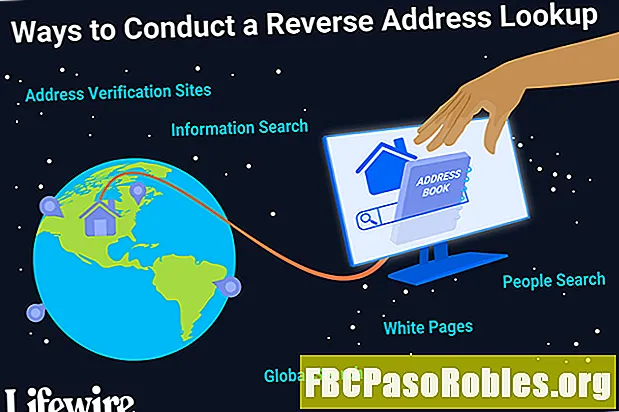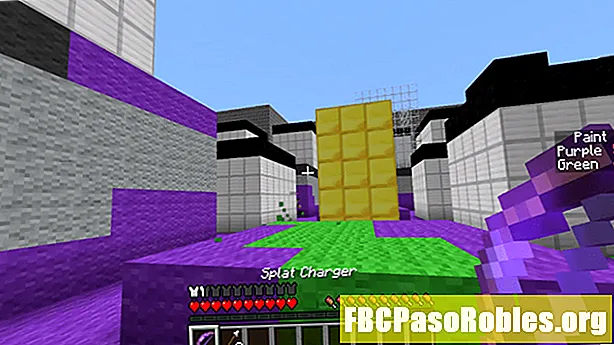Садржај
- Спремите поруке на чврсти диск, Гмаил или чак Екцел
- Након извоза порука е-поште из програма Оутлоок
- Извоз е-поште у ПСТ датотеку
- Извоз е-поште у ОЛМ датотеку у програму Оутлоок за Мац
- За Оутлоок 2016 за Мац
- За Оутлоок 2011 за Мац
- Извоз и сигурносна копија е-поште из Оутлоока у Гмаил
- Извези Оутлоок е-пошту у Мицрософт Екцел
Спремите поруке на чврсти диск, Гмаил или чак Екцел
рецензирао
Након извоза порука е-поште из програма Оутлоок
Након што извозите Оутлоок поруке е-поште, сачувајте датотеку на спољном чврстом диску или их резервно снимите у другу апликацију за е-пошту. Кораци које подузмете овисе о томе у којој верзији Оутлоока желите извозити е-пошту и шта желите да урадите с датотеком када завршите.
Извоз е-поште у ПСТ датотеку
Оутлоок .пст датотека је датотека личне меморије која садржи предмете као што су адреса е-поште, адресар, потписи и још много тога. Можете сигурносну копију .пст датотеке и пребацити је у Оутлоок на другом рачунару, другој верзији Оутлоока или неком другом оперативном систему.
-
Отворите Оутлоок, а затим идите на Филе картицу и изаберите Инфо.

-
Изаберите Подешавања налога > Подешавања налога.

-
У Подешавања налога идите у дијалог оквир Подаци картицу или Датотеке података изаберите назив датотеке или име рачуна, а затим изаберите Отворите локацију мапе или Отворите локацију датотеке.

-
У Виндовс Филе Екплорер-у копирајте .пст на било коју локацију на рачунару или било који изменљиви медијум за складиштење података, као што је флеш уређај.
Извоз е-поште у ОЛМ датотеку у програму Оутлоок за Мац
У Оутлоок за Мац извезите поруке налога е-поште као .олм датотеку, која је такође датотека за чување података која садржи ставке попут е-поште, контаката и ставки календара.
За Оутлоок 2016 за Мац
-
Иди на Алати картицу и изаберите Извези.

-
У Извоз у архивску датотеку (.олм) у дијалошком оквиру изаберите Пошта потврдите поље, а затим изаберите Настави.

-
У Сачувај архивску датотеку (.олм) као изаберите дијалог, изаберите Преузимања, а затим изаберите сачувати.

-
Оутлоок почиње извозити датотеку.

-
Када Извези комплетно појави се порука, изаберите Заврши да изађете.
За Оутлоок 2011 за Мац
-
Иди на Филе менија и изаберите Извези.
-
Изаберите Оутлоок за Мац датотеку података.

-
Изаберите Предмети следећих врста, затим изаберите Пошта поље за потврду.
-
Изаберите стрелица удесно наставиће се.
-
Изаберите локацију на коју желите да сачувате датотеку. Оутлоок ће почети са извозом.

-
Када Извези комплетно појави се порука, изаберите Заврши или Готово да изађете.
Извоз и сигурносна копија е-поште из Оутлоока у Гмаил
Поруке е-поште можете извести из Оутлоока на Гмаил налог, пружајући извор резервних копија као и могућност приступа старим мејловима са било које локације. Трик је да додате Гмаил налог у Оутлоок и копирате и залепите мапе.
-
Подесите Гмаил налог у Оутлооку.
-
Отворите Оутлоок и изаберите фасциклу која садржи поруке е-поште које желите да извозите у Гмаил, као што су ваш Инбок или сачуване поруке е-поште.

-
Притисните Цтрл+А да бисте одабрали све поруке е-поште у мапи. Или притисните и задржите Цтрл док одабирете сваку појединачну адресу е-поште коју желите да пошаљете Гмаил-у.

-
Десним тастером миша кликните било где у одабраним порукама е-поште, покажите на Потез, а затим изаберите Отхер Фолдер.

-
У Премести ставке у дијалошком оквиру изаберите Гмаил налог, а затим изаберите фасциклу у коју желите да извозите своје адресе е-поште. Или, одаберите Нова да бисте створили нову фасциклу на свом Гмаил налогу.

-
Изаберите ок да бисте преместили изабране е-поруке.
Извези Оутлоок е-пошту у Мицрософт Екцел
Други начин извоза Оутлоок е-порука је њихово слање у Екцел радни лист. Ово ствара прорачунску табелу са колонама као што су Предмет, Тело, Из е-поште и још много тога. Иако можете да извозите Оутлоок контакте у ЦСВ датотеку у Оутлоок за Мац, ова опција није доступна за е-поруке.
-
Иди на Филе и изаберите Отвори и извези. У програму Оутлоок 2010 изаберите Филе > Отвори.

-
Изаберите Увоз извоз.

-
Изаберите Извези у датотеку, а затим изаберите Следећи.

-
Изаберите Мицрософт Екцел или Вредности раздвојене зарезом, а затим изаберите Следећи.

-
Одаберите фасциклу е-поште из које желите да извозите поруке, а затим одаберите Следећи.

-
Претражите мапу у коју желите да сачувате извезене поруке е-поште.

-
Унесите име извезене датотеке и изаберите ок.
-
Изаберите Следећи, а затим изаберите Заврши.

-
Када је процес довршен, нова Екцел датотека доступна је за отварање.